win11系统怎样开启电脑的高性能模式 Windows11高性能模式开启方法
更新时间:2025-01-15 13:48:29作者:xiaoliu
在使用Win11系统的过程中,有时我们需要开启电脑的高性能模式以获得更流畅的使用体验,要开启Windows11的高性能模式,可以通过一些简单的操作来实现。接下来我们将介绍具体的开启方法,让您轻松享受电脑的高性能表现。
具体方法:
1.打开开始菜单,点击【设置】。打开win11设置界面。
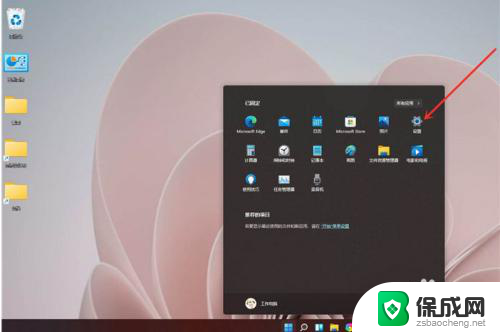
2.进入系统界面,点击【关于】选项。
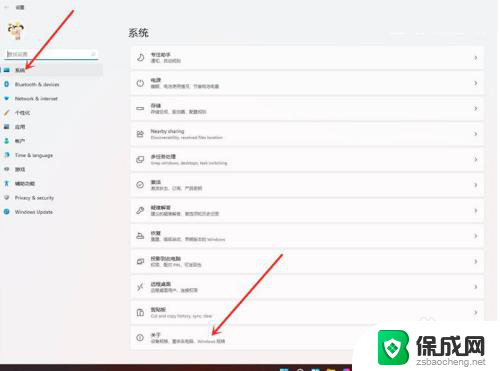
3.进入关于界面,点击【高级系统设置】。打开系统属性窗口。
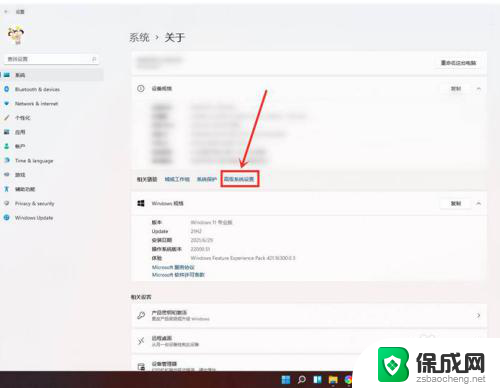
4.进入高级界面,点击“性能”下面的“设置”。
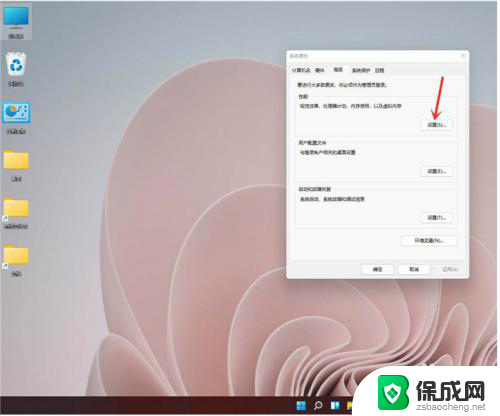
5.选择【调整为最佳性能】,点击【确定】即可。
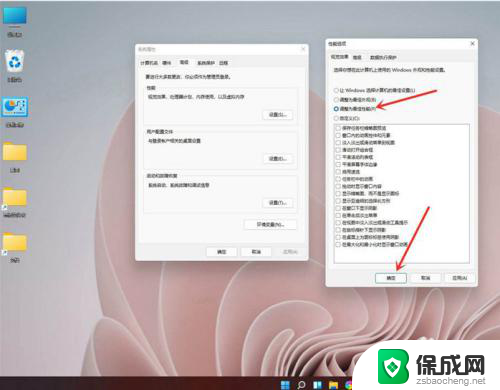
以上就是win11系统怎样开启电脑的高性能模式的全部内容,如果有遇到这种情况,那么你就可以根据小编的操作来进行解决,非常的简单快速,一步到位。
win11系统怎样开启电脑的高性能模式 Windows11高性能模式开启方法相关教程
-
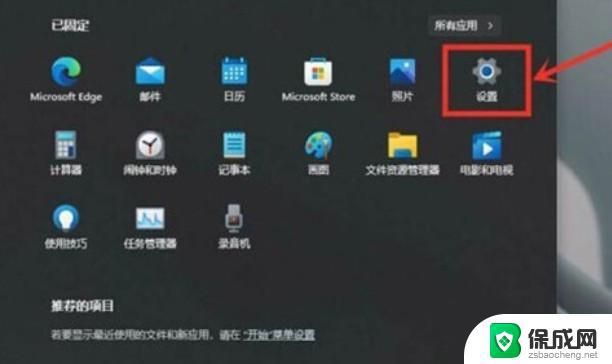 win11怎么开启高性能模式 Windows11开启高性能模式的步骤
win11怎么开启高性能模式 Windows11开启高性能模式的步骤2023-09-12
-
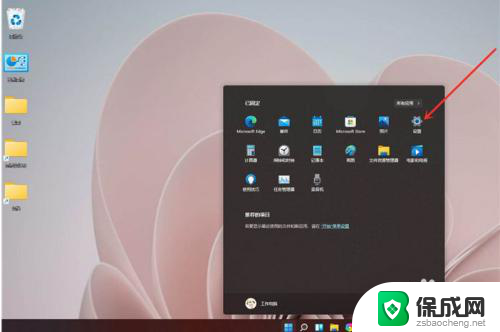 win11开启高性能 Windows11如何开启高性能模式设置步骤
win11开启高性能 Windows11如何开启高性能模式设置步骤2024-12-27
-
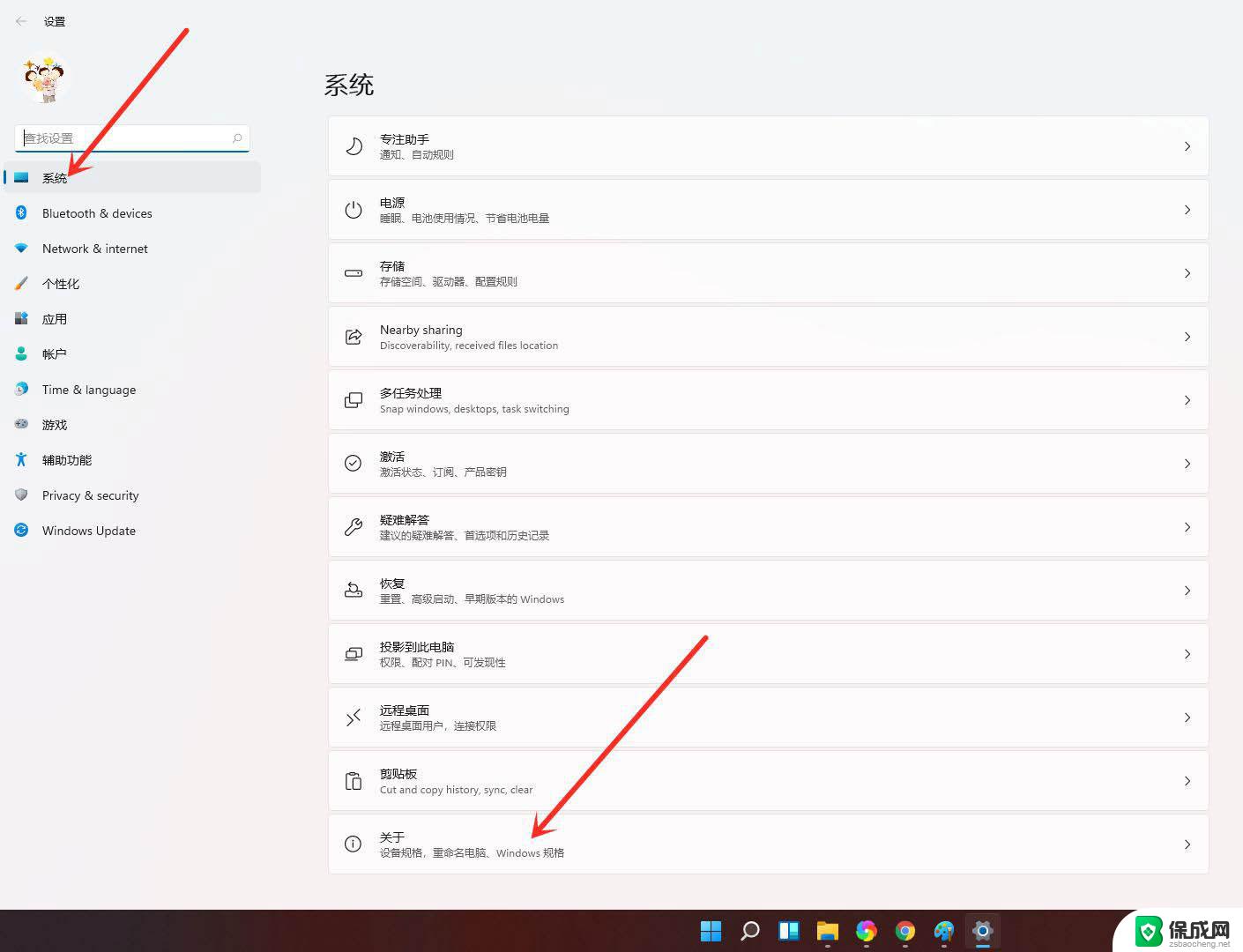 win11解锁高性能模式 Windows11高性能模式启用教程
win11解锁高性能模式 Windows11高性能模式启用教程2025-01-16
-
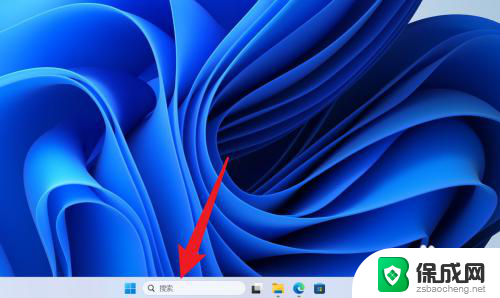 win11没有高性能电源怎么办 Win11没有高性能电源模式怎么办
win11没有高性能电源怎么办 Win11没有高性能电源模式怎么办2025-01-15
-
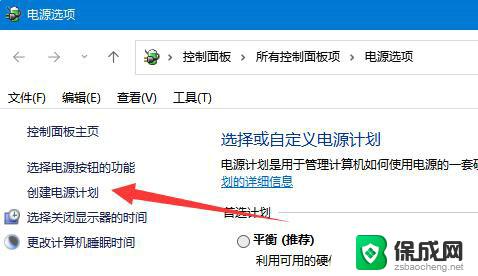 win11电源高性能模式怎么开 笔记本CPU性能设置指南
win11电源高性能模式怎么开 笔记本CPU性能设置指南2025-01-19
-
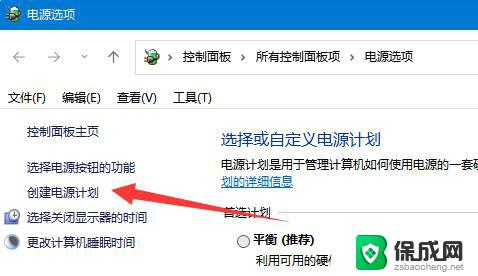 电脑电池如何开启高性能模式win11 如何调整笔记本CPU性能最佳设置
电脑电池如何开启高性能模式win11 如何调整笔记本CPU性能最佳设置2025-01-09
- win11如何开启性能模式 如何调整笔记本CPU性能最佳设置
- win11在哪开高性能 笔记本CPU性能优化设置方法
- win11笔记本电池模式选择高性能 笔记本CPU性能最佳设置技巧
- win11怎么设置接通电源高性能 笔记本CPU性能最佳设置方法
- win11小工具怎么打开 Windows11桌面小组件打开教程
- win11找不到更改用户名 Win11更改用户名的教程
- win11获取蓝屏文件 Win11蓝屏文件在哪里查看
- win11如何清洗打印机喷头 打印机清洗打印头方法
- win11文件夹家庭版加密无法勾选 Win11文件夹加密选项变灰不能勾选
- win11任务栏怎么样不合并 Win11任务栏不合并怎么设置
win11系统教程推荐
- 1 win11获取蓝屏文件 Win11蓝屏文件在哪里查看
- 2 win11文件夹家庭版加密无法勾选 Win11文件夹加密选项变灰不能勾选
- 3 win11聚焦锁屏壁纸在哪里找到 Win11打开锁屏界面的方法
- 4 win11wifi已连接,不可上网,怎么办 win11连上wifi但无法上网怎么办
- 5 win11怎么退出系统账户 win11如何退出windows账户
- 6 win11插上鼠标怎么自动关闭触摸板 外星人笔记本触摸板关闭步骤
- 7 win11电脑怎么连接电视 笔记本怎么无线投屏到电视
- 8 win11怎么让游戏用麦克风 如何设置电脑麦克风启用
- 9 win11怎样调出分屏 笔记本如何实现分屏显示
- 10 win11电脑登录界面有两个用户 win11开机显示两个用户